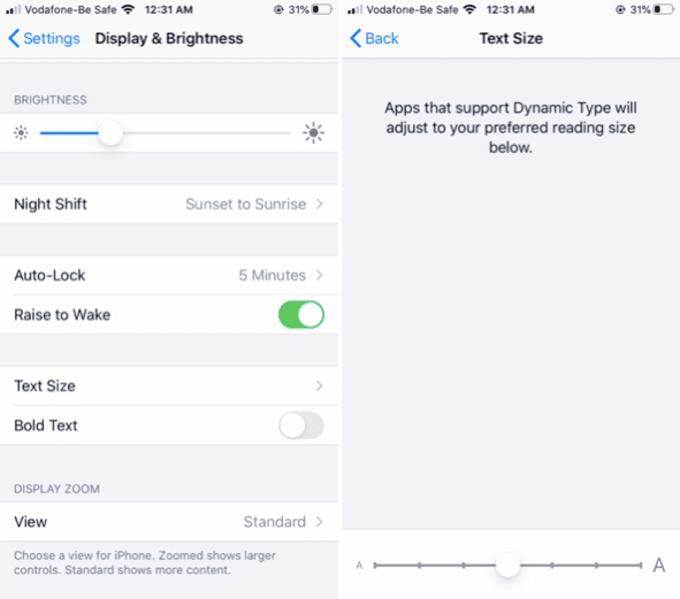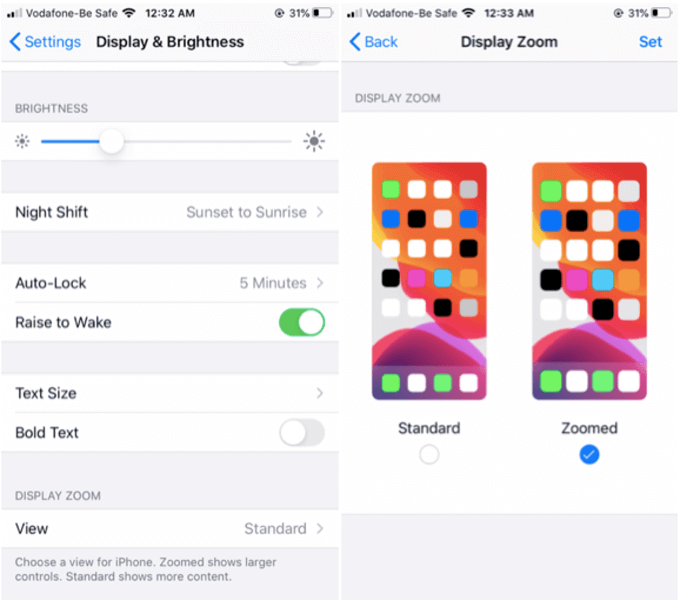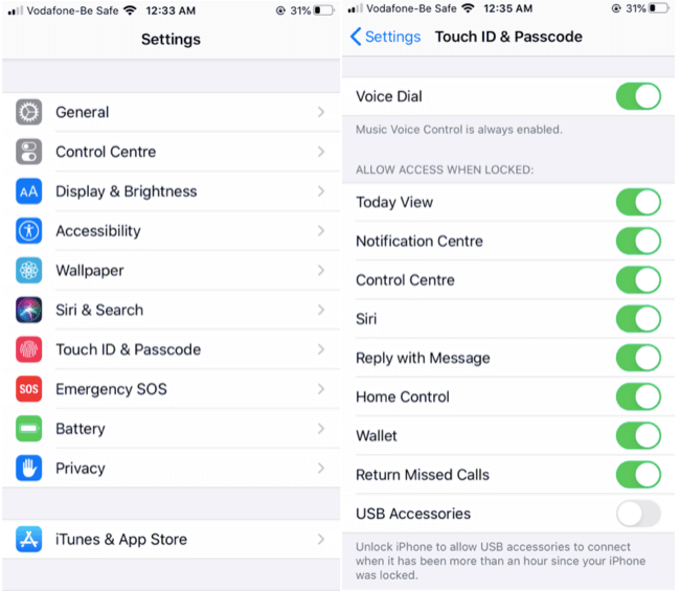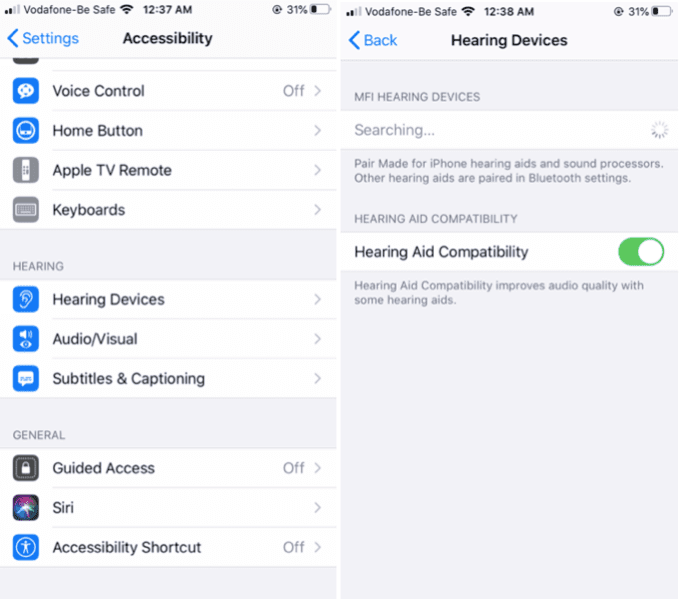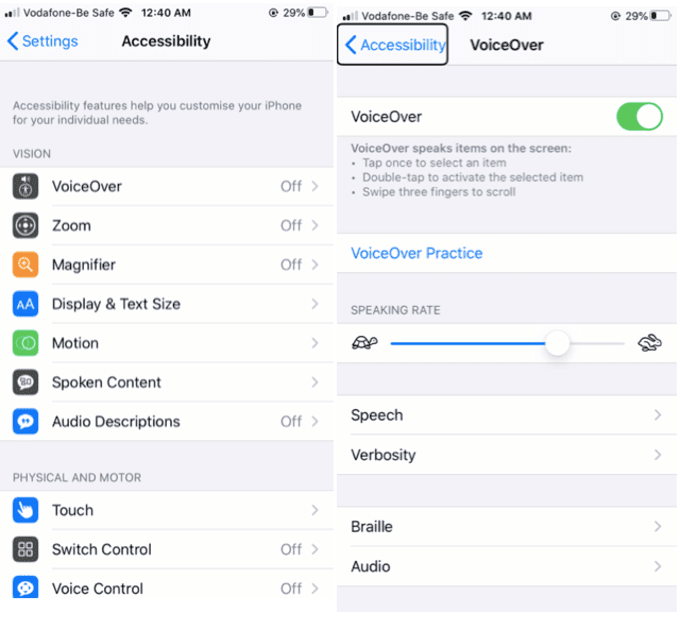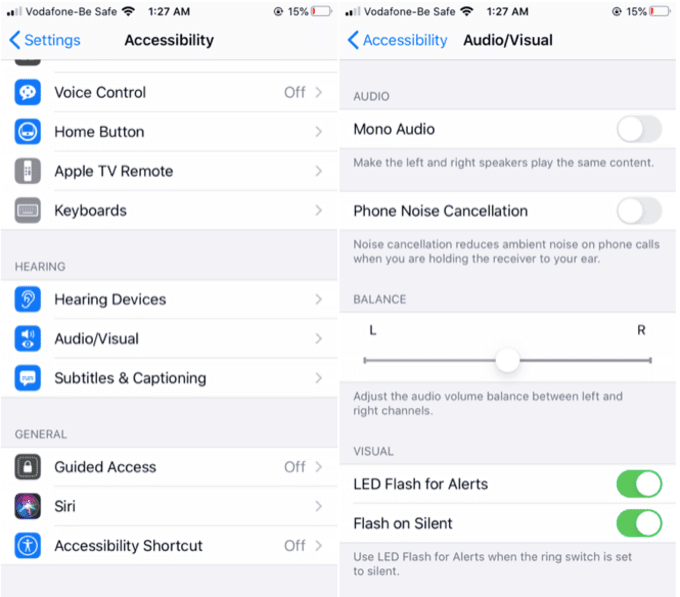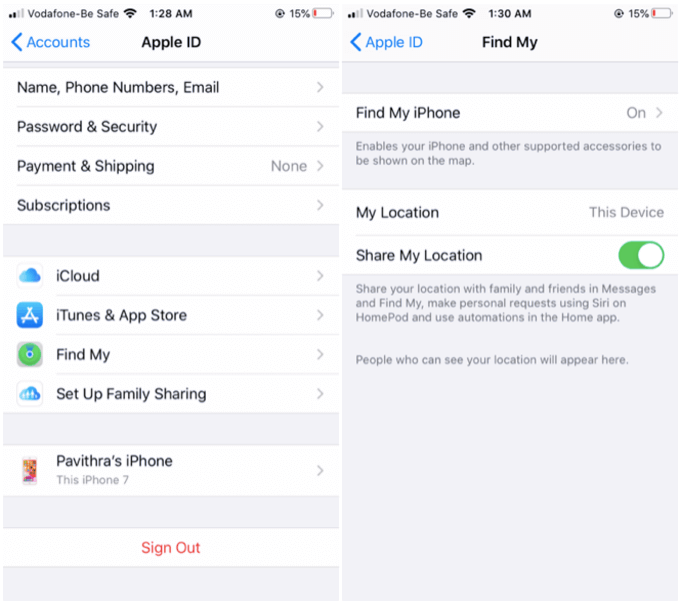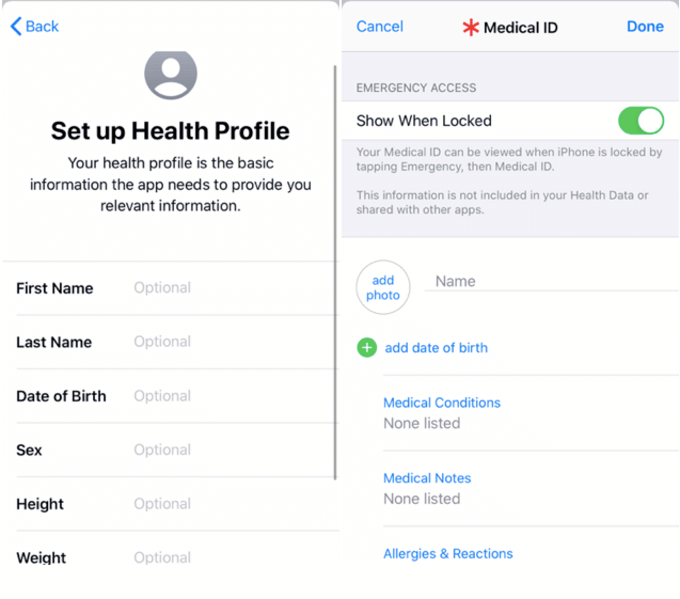9 إعدادات مخصصة لتحسين تجربة iPhone لكبار السن
ليس هناك شك في أن جهاز iPhone من Apple هو الرائد ويوصى به في الغالب لواجهة أنظف وعمليات سلسة. بالنسبة للعديد منا التنقل عبر iPhone أو أي هاتف ذكي هو لعب الأطفال. ومع ذلك ، ليس هذا هو الحال مع كبار السن. من الصعب جدًا على كبار السن مواكبة التكنولوجيا والتحول إلى iPhone من هاتف أساسي يمكن أن يكون كابوسًا للعديد منهم. إذا كنت تتساءل عن كيفية تكوين جهاز iPhone الخاص بك ليكون أكثر قابلية للاستخدام لكبار السن ، فهذه المقالة مخصصة لك.
عادة ما يجد كبار السن أنه من المربك التنقل حول قوائم الهاتف. يجعل ضعف البصر وضعف الحركة ضعيفًا من صعوبة قراءة الأزرار التي تظهر على الشاشة والنقر عليها. إذا كنت قد فكرت في تسليم جهاز iPhone إلى والديك أو كبار السن المحبوبين في حياتك ، فكل ما تحتاج إلى وضعه هو بعض الوقت والجهد لضمان أن يكون لديهم وقت مريح وخالي من المشاكل للتكيف مع أجهزة iPhone.
لحسن الحظ ، توفر Apple بعض الطرق التي تحدد مسؤولية أقل عن تلك القديمة وتحافظ على سلاسة جهودها في تصفح الواجهة. في هذه المقالة ، أوجزنا بعض الميزات والاختراقات المفيدة في iPhone والتي ستساعد كبار السن على الاستفادة من أجهزة iPhone الخاصة بهم وإبقاء أنفسهم على اطلاع جيد ومتواصل.
1. زيادة حجم النص
أحد الخيارات المفيدة التي يوفرها iPhone لتحسين إمكانية القراءة هو أنه يسمح للمستخدمين بتعديل حجم النص. ستؤدي زيادة حجم الخط إلى المستوى المطلوب إلى تسهيل قراءة النصوص. قبل تسليم iPhone لكبار السن تأكد من تكبير حجم الخط. اتبع الخطوات التالية لزيادة حجم النص.
- انتقل إلى الإعدادات.
- حدد خيار العرض والسطوع.
- اختر حجم النص.
- اضبط المنزلق وحرك العلامة إلى اليمين لزيادة حجم الخط.
2. إعداد عرض تكبير / تصغير لعناصر تحكم أكبر
من المشاكل الشائعة في الشيخوخة ضعف البصر. الوضع الافتراضي هو الوضع القياسي في iPhone وهذا الوضع يمكن أن يجعل من الصعب قراءة النصوص. تعمل ميزة تكبير العرض على تكبير كل ما يتم عرضه على الشاشة. يزيد من حجم الرموز والنصوص في كل من الشاشات الرئيسية وكذلك داخل التطبيقات. يجعل وضع Zoom القراءة أسهل بكثير من ذي قبل من خلال جعل النصوص والعناصر الرئيسية الأخرى للواجهة تبدو أكبر. اتبع الخطوات أدناه لتمكين عرض Zoomed.
- على iPhone ، انتقل إلى الإعدادات.
- حدد خيار العرض والسطوع.
- أسفل العنوان Display Zoom ، انقر فوق الحقل View.
- حدد الخيار Zoomed (يمين) أعلى الشاشة ثم انقر فوق Set.
3. قم بتشغيل الطلب الصوتي
يتيح لك Voice Dial الاتصال بالأشخاص عبر الهاتف دون لمسه وفتحه. سيتيح تمكين Voice Dial لسيري الوصول إلى هاتفك حتى عندما يكون مقفلاً. يمكن أن تكون هذه الميزة مفيدة للغاية إذا لم يتمكن أحبائك من الوصول إلى الهاتف جسديًا ولكن لا يزالون بحاجة إلى الاتصال. بمجرد تمكين هذه الميزة ، قل ببساطة “Hey Siri” ثم اطلب من Siri الاتصال بشخص ما. يقوم Siri بإجراء المكالمة من خلال الأوامر الصوتية حتى عند قفل الجهاز. اتبع الخطوات أدناه لتمكين Voice Dial
- انتقل إلى الإعدادات.
- حدد الخيار Touch ID & Passcode وأدخل رمز المرور الخاص بك.
- مرر لأسفل إلى Voice Dial وقم بتبديله.
4. تمكين وضع تحسين جودة الصوت
ضعف السمع هو مشكلة شائعة أخرى في الشيخوخة. إذا كان الشخص الأكبر منك يستخدم السمع ، فيمكن تكوين جهاز iPhone للاتصال بمعينات سمعية متوافقة. يؤدي تمكين هذا إلى تحسين جودة الصوت مع iPhone. اتبع الخطوات التالية لتمكين وضع السمع.
- انتقل إلى الإعدادات.
- اضغط على خيار إمكانية الوصول واختر أجهزة السمع ضمن قسم السمع.
- سيبحث جهاز iPhone الخاص بك عن أجهزة السمع. اضغط على اسم جهاز السمع الخاص بك واضغط على إقران عندما ترى طلب إقران بلوتوث على الشاشة.
- بمجرد الانتهاء، يمكنك استخدام السمع مع جهاز iPhone الخاص بك.
5. تمكين VoiceOver
تعد ميزة Voice Over ميزة مفيدة أخرى تساعد الأشخاص الأكبر سنًا الذين يعانون من ضعف البصر على تشغيل الهاتف من خلال قراءة القائمة على الشاشة بطريقة التحدث. إنه قارئ شاشة قائم على الإيماءات يقرأ ما يتم عرضه على شاشتك. اتبع الخطوات التالية لتمكين VoiceOver.
- انتقل إلى الإعدادات واضغط على إمكانية الوصول.
- مرر لأسفل إلى VoiceOver وبدّله إلى تشغيل. أيضا ، يمكنك تغيير معدل التحدث عن طريق ضبط شريط التمرير.
6. قم بتشغيل فلاش LED للتنبيهات
يضمن تمكين فلاش LED للتغييرات ألا يفوتك كبار السن أبدًا مكالمة أو نص أو إشعار تطبيق. يومض جهاز iPhone الخاص بك مصباح يدوي عندما يكون لديك مكالمة أو تلقي رسالة. اتبع الخطوات التالية لتمكين فلاش LED للتغييرات.
- انتقل إلى الإعدادات واضغط على إمكانية الوصول.
- تحت عنوان جلسة الاستماع ، انقر فوق الصوت / مرئي.
- مرر لأسفل إلى LED Flash للتنبيهات وقم بتبديله إلى تشغيل.
7. تمكين Find My iPhone
Find My iPhone هي ميزة مدمجة لنظام التشغيل iOS تساعدك في العثور على هاتفك عندما يكون في غير مكانه. تمكن من عرض iPhone الخاص بك على الخريطة. من المفيد العثور على موقع جهاز شيخك ومتابعته حتى عندما يكون هاتفه غير متصل بالإنترنت.
إليك كيفية تمكينه
- انتقل إلى الإعدادات واضغط على كلمات المرور والحسابات.
- ضمن عنوان الحساب ، اختر iCloud.
- مرر لأسفل واضغط على خيار Find My.
- قم بتبديل خيار Find My iPhone إلى تشغيل.
8. إعداد الهوية الطبية
الهوية الطبية هي ميزة منقذة للحياة توفر جميع المعلومات الحيوية لمالك الجهاز مثل الحالات الطبية والحساسية وما إلى ذلك وهي ضرورية للمستجيبين الأوائل لاتخاذ إجراء فوري في حالة الطوارئ الطبية. قبل تسليم جهاز iPhone ، تأكد من كتابة ملف تعريف طبي لكبار السن مثل الحساسية وردود الفعل والأدوية والحالات الطبية والمزيد في تطبيق Health. اتبع الخطوات التالية لإعداد الهوية الطبية
- قم بتشغيل تطبيق Health واضغط على علامة تبويب الملخص.
- حدد صورة ملفك الشخصي في الزاوية العلوية وتحت التفاصيل الطبية ، انقر فوق معرف طبي.
- انقر فوق تحرير وقم بتعبئة المعلومات.
- قم بتبديل خيار Show When Locked إلى ON وتأكد من إضافة جهة اتصال للطوارئ.
انقر فوق تم بمجرد الانتهاء. - يمكن الوصول إلى الملف الشخصي الطبي من شاشة القفل بواسطة المستجيبين الأوائل أو الطاقم الطبي بمجرد النقر على الطوارئ ثم الهوية الطبية.
9. استخدم القلم
كما ذكرنا سابقًا ، فإن إحدى المشاكل الشائعة للشيخوخة هي الأيدي المهتزة وهذا يجعل من الصعب التنقل حول القوائم التي تظهر على الشاشة. سيحتاجون إلى شكل من أشكال الأجهزة المساعدة في تشغيل شاشات اللمس. توفر الأجهزة المساعدة مثل القلم الإلكتروني بيئة عمل أفضل لكبار السن في الكتابة والضرب على جهاز يعمل باللمس. هناك العديد من أنواع الأقلام المتاحة التي تم تصميمها بعناية لتناسب الأفراد الذين يعانون من ضعف الحركة. يمكنك شراء القلم الإلكتروني عبر الإنترنت الذي يناسب يد شيخك.
يمكن أن يكون التبديل إلى iPhone من هاتف أساسي أمرًا مرهقًا في البداية. ومع ذلك ، بمجرد التعرف على جهاز iPhone ، يمكن أن يكون أداة مفيدة لكبار السن ليظلوا آمنين ومتصلين جيدًا بأحبائهم.